双原版Win7装机教程(详解双原版Win7安装步骤,轻松装机!)
随着电脑操作系统的不断更新,Windows7作为一款经典稳定的操作系统备受欢迎。本文将为大家详细介绍如何使用双原版Win7进行装机,并提供15个的具体步骤,帮助读者轻松完成安装。

一:准备工作
在开始安装之前,确保你已经备份好重要数据,准备好一张空白的光盘或者一个U盘,以及一台已经安装好操作系统的电脑。
二:下载双原版Win7镜像
打开浏览器,搜索并下载双原版Win7镜像文件,确保下载的是正版、无毒的镜像文件。可以选择官方渠道或可信赖的第三方网站进行下载。
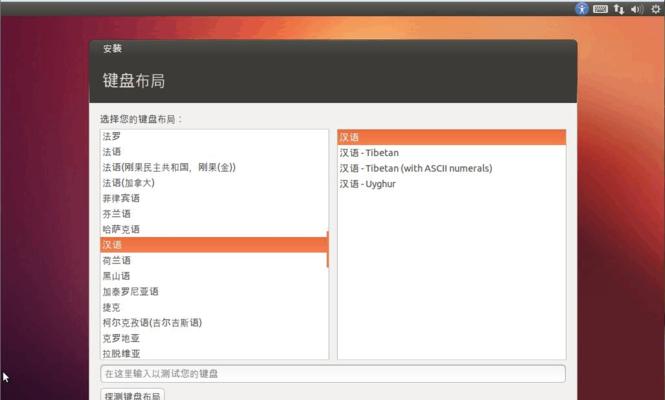
三:制作启动盘
将光盘或U盘插入电脑,打开一个制作启动盘的软件,按照软件指引选择下载好的Win7镜像文件和目标设备(光盘或U盘),点击开始制作启动盘。
四:设置BIOS
重启电脑,在开机界面按下指定键(通常是Del、F2或F12),进入BIOS设置界面。在Boot选项中将启动顺序设置为光盘或U盘优先。
五:启动安装程序
保存BIOS设置后,重启电脑,光盘或U盘启动Win7安装程序。按照提示选择语言、时区、键盘布局等设置,并点击“下一步”。
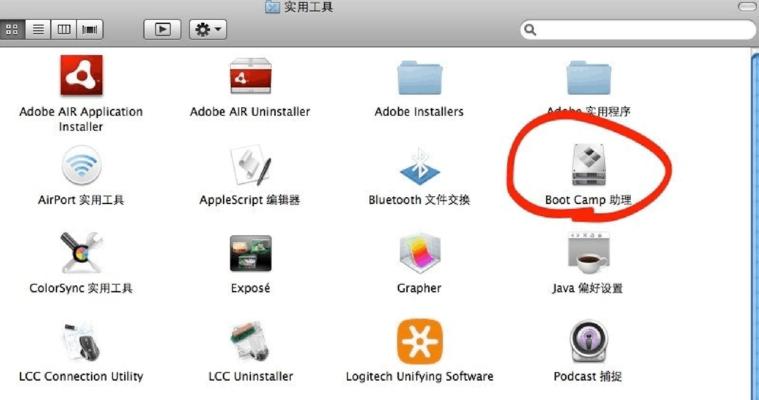
六:接受许可协议
阅读并接受Windows7的许可协议,然后点击“下一步”。
七:选择安装类型
根据个人需求选择“自定义(高级)”安装类型,以便自定义分区和格式化磁盘等操作。
八:分区和格式化
在分区界面,根据个人需求创建或删除分区,并对所选分区进行格式化。
九:安装系统文件
选择需要安装的分区后,点击“下一步”开始安装Win7系统文件,并耐心等待系统安装完成。
十:系统设置
完成系统文件安装后,系统会自动重启并进行一些初始化设置,如选择用户名和密码等。
十一:驱动安装
安装完成后,打开设备管理器,查看是否有未安装的驱动程序,根据需要手动安装或更新驱动。
十二:系统更新
打开“开始菜单”-“控制面板”-“WindowsUpdate”,检查并下载最新的系统更新,以确保系统的安全和稳定。
十三:安装常用软件
根据个人需求,安装常用的办公、娱乐等软件,以满足日常使用的需求。
十四:个性化设置
进入“控制面板”,进行个性化设置,如桌面壁纸、任务栏样式、鼠标指针等。
十五:安装完成
经过以上步骤,双原版Win7的安装已经完成。此时你可以享受Win7带来的稳定流畅的操作体验了!
通过本文的双原版Win7装机教程,读者可以了解到每个具体步骤,并根据自身需求进行个性化设置。希望本文能帮助大家顺利完成Win7的安装,享受到稳定可靠的操作系统带来的便利与愉悦。
作者:游客本文地址:https://63n.cn/post/5453.html发布于 2024-10-25
文章转载或复制请以超链接形式并注明出处63科技网
